Nastavení importu ze čtečky v doplňku Čárové kódy
 Import ze čtečky
Import ze čtečky
Doplněk Čárové kódy se o přesuny dat nestará sám, ale používá k tomu ve Variu definované importy. Pokud je máte připravené, pokračujte klepnutím na tlačítko Další. V opačném případě klepněte na tlačítko Nastavení...
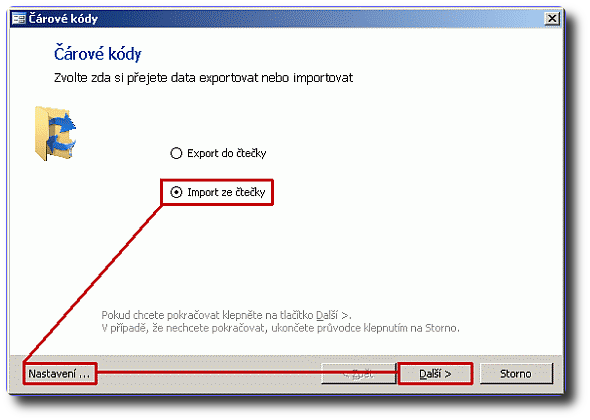
Možnosti doplňku Čárové kódy
Dialog Možnosti doplňku Čárové kódy vyvoláte tlačítkem Nastavení... Obsahuje dvě karty pro importní a exportní část BarCodu (Import ze čtečky a Export do čtečky).
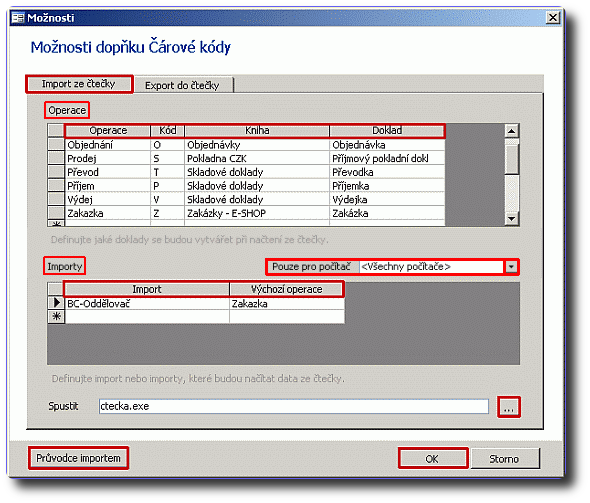
Abyste mohli importovat data prostřednictvím doplňku Čárové kódy, musíte nejdříve vytvořit import buď v Průvodci importem z nabídky menu Soubor/Import dat... pro zvolenou agendu, nebo přímo v doplňku pomocí totožné funkce skryté pod tlačítkem Průvodce importem. Uložený import následně vyberete z nabídky v poli sloupce Import (v dialogu Možnosti doplňku Čárové kódy).
|
V nastavení každého Exportu-Importu jsou vyjmenována umístění, kde se tento Export-Import má nabízet. Pokud vytvoříte "Export-Import" pomocí průvodce spuštěného přímo z doplňku BarCode, do jeho nastavení se automaticky uloží, aby se nabízel jak nad tabulkou agendy, tak v doplňku BarCode. Pokud však vytvoříte Export-Import pomocí průvodce spuštěného z menu Soubor/Export dat... nebo Soubor/Import dat..., pak se Export-Import automaticky nabízí jen v tomto umístění a nikoliv již v doplňku BarCode. Pokud chcete tento Export-Import používat i v doplňku BarCode, v dialogu Možnosti Importu... na kartě Rozsahy/Nabízet v zatrhněte doplněk |
Popis dialogu Možnosti doplňku Čárové kódy
OPERACE
→ Definujte, jaké doklady se budou vytvářet při načtení ze čtečky.
| Operace |  Z nabídky zvolte druh operace: Z nabídky zvolte druh operace:
|
||||||||||||||||||
| Kód | Kódové označení operace:
|
||||||||||||||||||
| Kniha |  Z nabídky vyberte knihu, do které chcete záznamy importovat. Z nabídky vyberte knihu, do které chcete záznamy importovat. |
||||||||||||||||||
| Doklad |  Z nabídky vyberte typ dokladu, který chcete vytvořit. Z nabídky vyberte typ dokladu, který chcete vytvořit. |
IMPORTY
→ Definujte import nebo importy, které budou načítat data ze čtečky.
| Import |  Z nabídky zvolte import, který jste definovali v Průvodci importem. Z nabídky zvolte import, který jste definovali v Průvodci importem. |
| Výchozí operace |  Zvolte jednu z operací, kterou jste definovali v tabulce Operace. Zvolte jednu z operací, kterou jste definovali v tabulce Operace. |
| Spustit |  Název spustitelného souboru softwaru čtečky, který bude spuštěn při startu importu. Pro demonstraci příkladu popisovaném v tomto dokumentu je použit "ctecka.exe". Název spustitelného souboru softwaru čtečky, který bude spuštěn při startu importu. Pro demonstraci příkladu popisovaném v tomto dokumentu je použit "ctecka.exe". |
| Pouze pro počítač |  Nastavení můžete uložit buď pro všechny počítače, nebo pro každý počítač samostatně. U načtených dávek je rozlišeno, na kterém počítači byla dávka načtena. Toto nastavení využijte tam, kde se doplněk používá na více počítačích s jiným nastavením. Nastavení je funkční na Terminal serveru. Nastavení můžete uložit buď pro všechny počítače, nebo pro každý počítač samostatně. U načtených dávek je rozlišeno, na kterém počítači byla dávka načtena. Toto nastavení využijte tam, kde se doplněk používá na více počítačích s jiným nastavením. Nastavení je funkční na Terminal serveru. |
Nastavení v dialogu Možnosti doplňku Čárové kódy uložíte tlačítkem OK. V importu dat ze čtečky můžete pokračovat pomocí dialogu Čárové kódy.
Shrnutí: Vario pomocí doplňku Čárové kódy nejdříve spustí "ctecka.exe", připraví soubor s daty, a v poslední fázi zajistí přenos dat ze čtečky do Varia.
Související dokument

 Čárové kódy.
Čárové kódy.